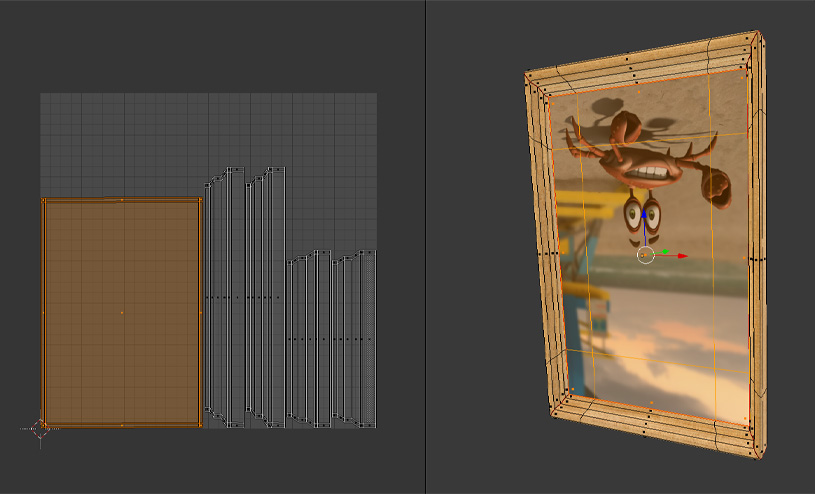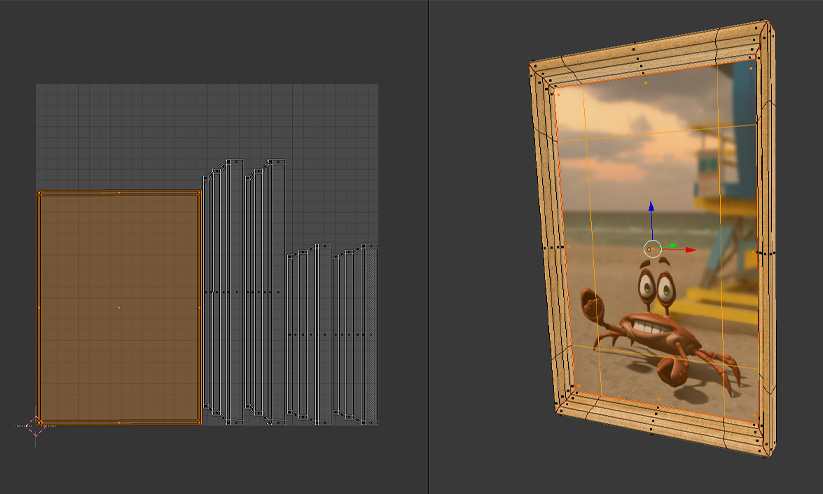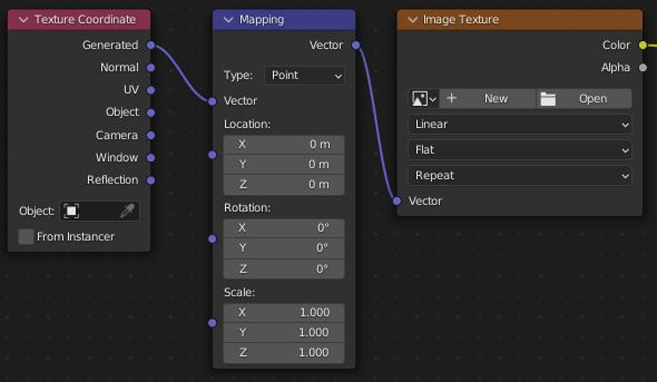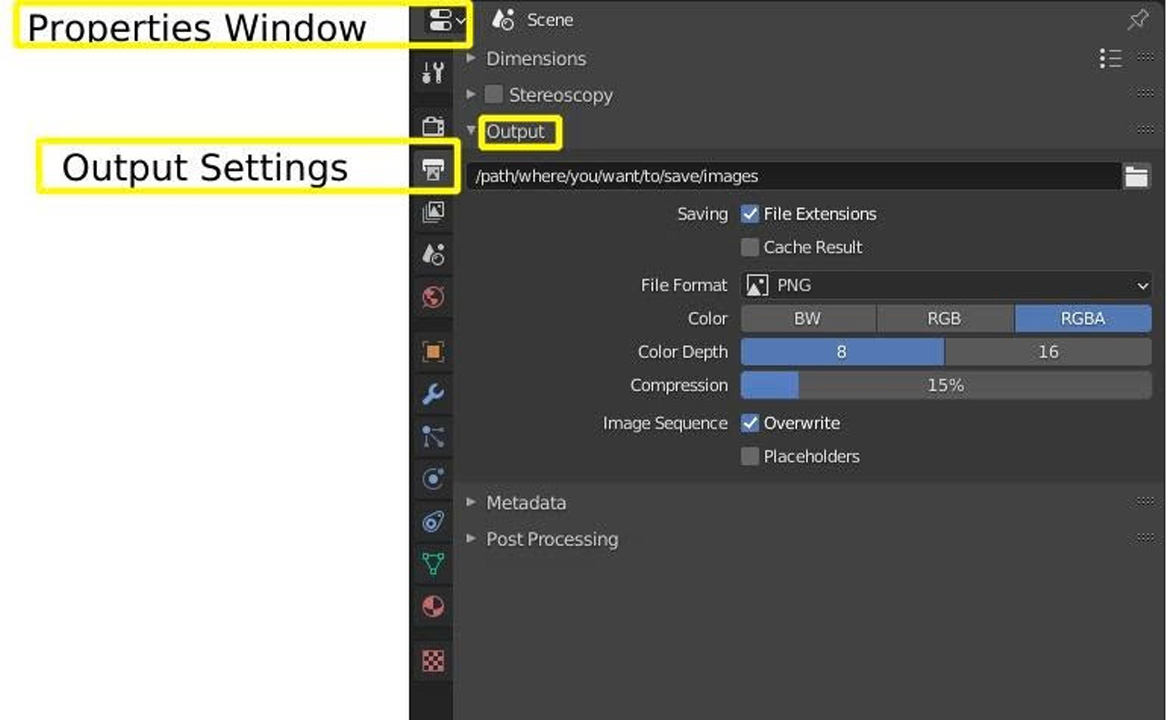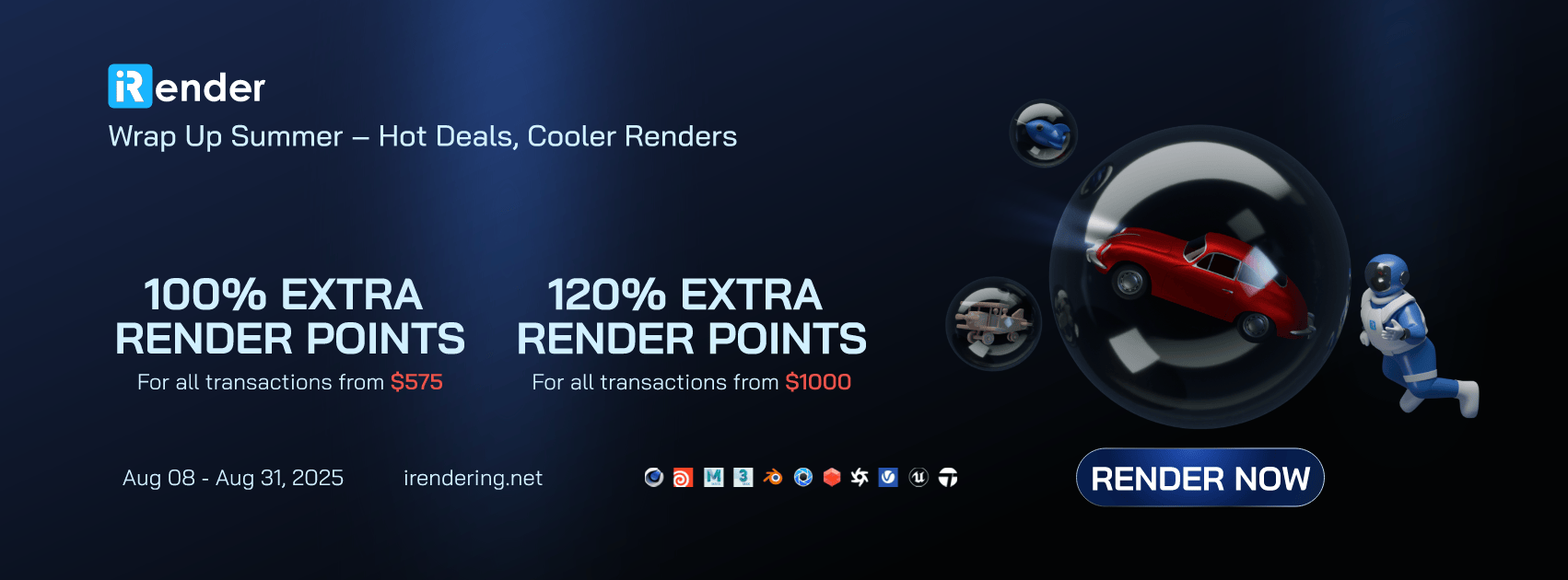Cách xoay và lật kết cấu trong Blender
Blender, một phần mềm mã nguồn mở mạnh mẽ, cung cấp một loạt các công cụ và kỹ thuật để xử lý các kết cấu này, cho phép các nghệ sĩ đạt được hiệu ứng hình ảnh mong muốn. Trong số các kỹ thuật này, việc xoay và lật kết cấu có thể tác động đến giao diện của một chế độ, cho phép điều chỉnh động giúp tăng cường tính chân thực và biểu đạt nghệ thuật. Do đó, việc hiểu cách xoay và lật kết cấu hiệu quả không chỉ cải thiện kỹ năng của bạn với tư cách là một nghệ sĩ 3D mà còn mở ra những khả năng sáng tạo mới.
Trong blog, iRender sẽ thảo luận về chủ đề ‘Cách xoay và lật kết cấu trong Blender’.
Tìm hiểu chung về cách xoay và lật kết cấu trong Blender
Xoay một kết cấu liên quan đến việc thay đổi góc của nó trên bề mặt mô hình 3D. Điều này có thể rất quan trọng khi bạn muốn căn chỉnh các họa tiết hoặc điều chỉnh hướng của các chi tiết như vân gỗ hoặc họa tiết vải. Khi xoay một kết cấu trong Blender, bạn thường thao tác với tọa độ UV của nó. Ánh xạ UV xác định cách áp dụng kết cấu 2D vào mô hình 3D. Bạn có thể xoay kết cấu bằng Trình chỉnh sửa UV hoặc thông qua các Nút, cho phép kiểm soát chính xác vị trí đặt kết cấu.
Lật một kết cấu nghĩa là đảo ngược nó dọc theo một trục cụ thể, điều này có thể tạo hiệu ứng phản chiếu hoặc căn chỉnh kết cấu tốt hơn trên các đường nối. Lật có thể hữu ích trong nhiều trường hợp khác nhau, chẳng hạn như khớp các họa tiết kết cấu trên các bề mặt liền kề hoặc tạo ra các thiết kế đối xứng.
Hãy xem ví dụ sau để dễ hiểu:
Trong hình ảnh đầu tiên, bạn có thể thấy họa tiết con cua được áp dụng cho khung hình bị lộn ngược. Bên trái, bản đồ UV trong trình chỉnh sửa chưa được xoay, do đó Blender hiển thị họa tiết không chính xác trên đối tượng 3D. Đây là một sự cố điển hình xảy ra khi các tia UV không khớp với hướng mong muốn của họa tiết.
Hình ảnh thứ hai cho thấy sự điều chỉnh. Chỉ cần xoay hoặc lật đảo UV trong trình chỉnh sửa UV/Image, họa tiết con cua giờ đây sẽ xuất hiện thẳng đứng và được căn chỉnh chính xác trên khung hình. Điều chỉnh nhỏ này đảm bảo tác phẩm nghệ thuật được hiển thị chính xác như mong muốn mà không cần phải thay đổi tệp hình ảnh gốc.
Cách xoay kết cấu
Xoay kết cấu trong Blender có thể được thực hiện thông qua một số phương pháp, chủ yếu sử dụng nút ánh xạ hoặc tọa độ UV.
Phương pháp 1:
Một cách là sử dụng nút ánh xạ để ánh xạ tọa độ kết cấu, sau đó sử dụng các giá trị xoay để thay đổi hướng xoay của kết cấu.
- Tạo nút tọa độ kết cấu và nút ánh xạ
- Kết nối tọa độ kết cấu mong muốn với đầu vào vectơ của nút ánh xạ
- Kết nối đầu ra của nút ánh xạ với đầu vào vectơ kết cấu
- Sử dụng các giá trị xoay của nút ánh xạ để xoay kết cấu hoặc sử dụng tỷ lệ để lật kết cấu
Phương pháp 2:
Cách thứ hai là xoay tọa độ UV. Lưu ý rằng kết cấu của chúng ta phải sử dụng tọa độ UV để những thay đổi này diễn ra. Xoay và lật bản đồ UV thường cho phép chúng ta xuất các sửa đổi này từ Blender sau này. Ngoài ra, chúng ta có thể sửa đổi các phân đoạn lưới riêng lẻ chứa vật liệu thay vì thay đổi hướng xoay của toàn bộ vật liệu.
Để xoay kết cấu hình ảnh bằng nút ánh xạ, chúng ta cần cả kết cấu hình ảnh và tọa độ kết cấu để ánh xạ kết cấu. Cần có cả kết cấu hình ảnh và tọa độ kết cấu để ánh xạ kết cấu để xoay kết cấu hình ảnh bằng cách sử dụng một nút ánh xạ. Ví dụ, chúng ta sẽ lấy tọa độ bằng cách sử dụng nút Tọa độ Kết cấu, tuy nhiên, có thể sử dụng bất kỳ tọa độ kết cấu nào.
Cách lật kết cấu
Lật texture trong Blender là quá trình đảo ngược hướng của texture đó, theo chiều ngang (từ trái sang phải) hoặc chiều dọc (lộn ngược). Điều này có thể hữu ích cho nhiều mục đích khác nhau, chẳng hạn như hiệu chỉnh hướng của texture, tạo hiệu ứng phản chiếu hoặc căn chỉnh texture tốt hơn trên mô hình 3D.
Các loại lật kết cấu:
- Lật ngang: Lật texture theo trục dọc. Ví dụ: phần bên trái của texture sẽ xuất hiện ở bên phải và ngược lại.
- Lật dọc: Lật texture theo trục ngang. Phần trên cùng của texture sẽ xuất hiện ở phía dưới, và phần dưới cùng sẽ nhô lên phía trên.
Nếu bạn gặp phải vấn đề tương tự như tôi và texture hình ảnh của bạn bị lật/phản chiếu và bạn muốn xoay nó nhưng không biết cách, thì rất đơn giản! Trong nút Mapping, chỉ cần xoay hình ảnh của bạn trên trục X 180 độ. Nếu hình ảnh của bạn nằm nghiêng, chỉ cần xoay trên trục Z cho đến khi nó nằm đúng hướng.
Bước 1: Chọn một đối tượng.
Bước 2: Vào Object > Mirror > Interactive Mirror, hoặc chúng ta có thể sử dụng phím tắt Ctrl + M.
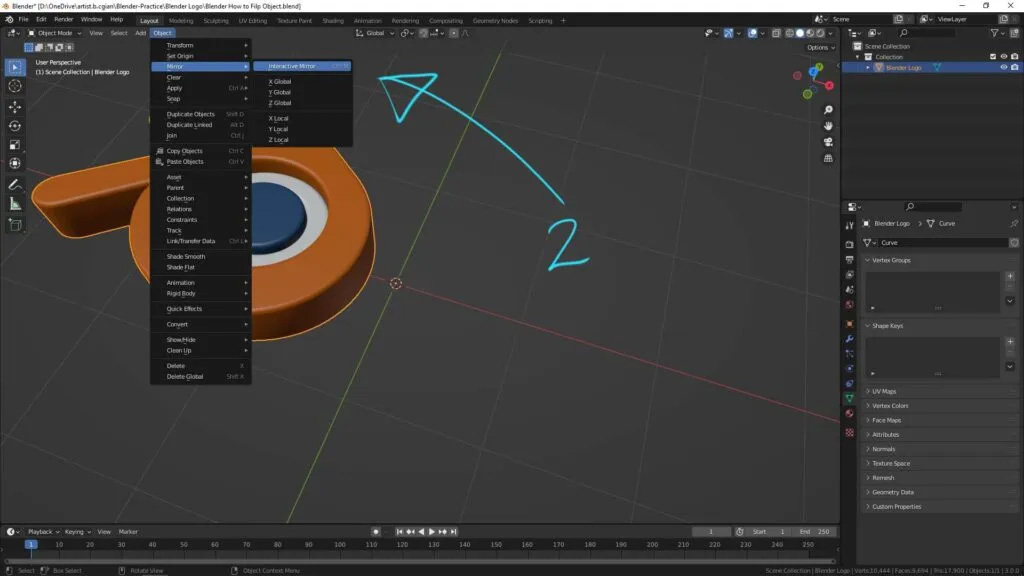
Bước 3: Nhấn X theo phím tắt Ctrl + M, sau đó chúng ta có thể lật đối tượng theo chiều ngang dọc theo trục X.
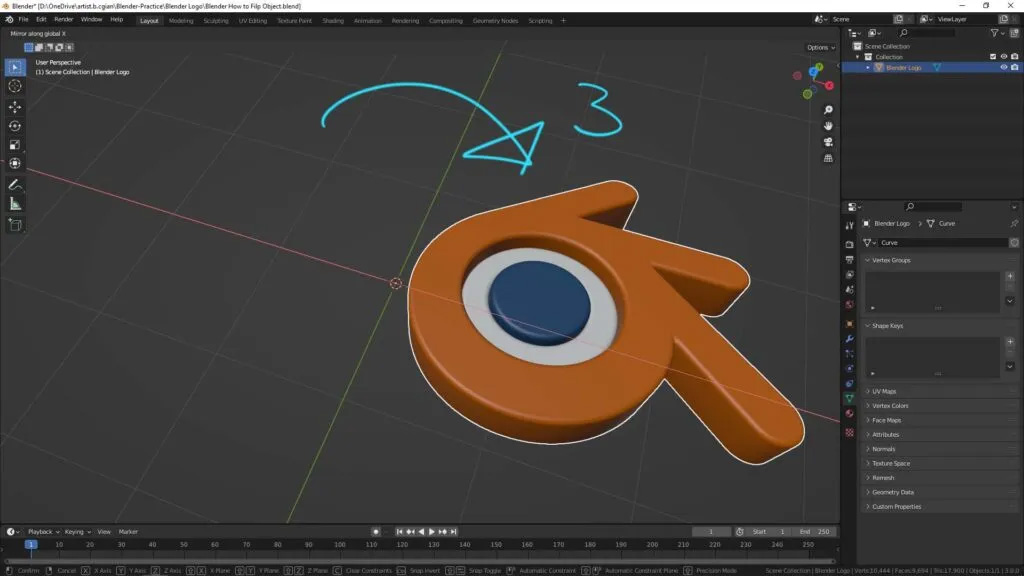
Bước 4: Nhấn Y theo phím tắt Ctrl + M, sau đó chúng ta có thể lật ngược đối tượng theo trục Y.
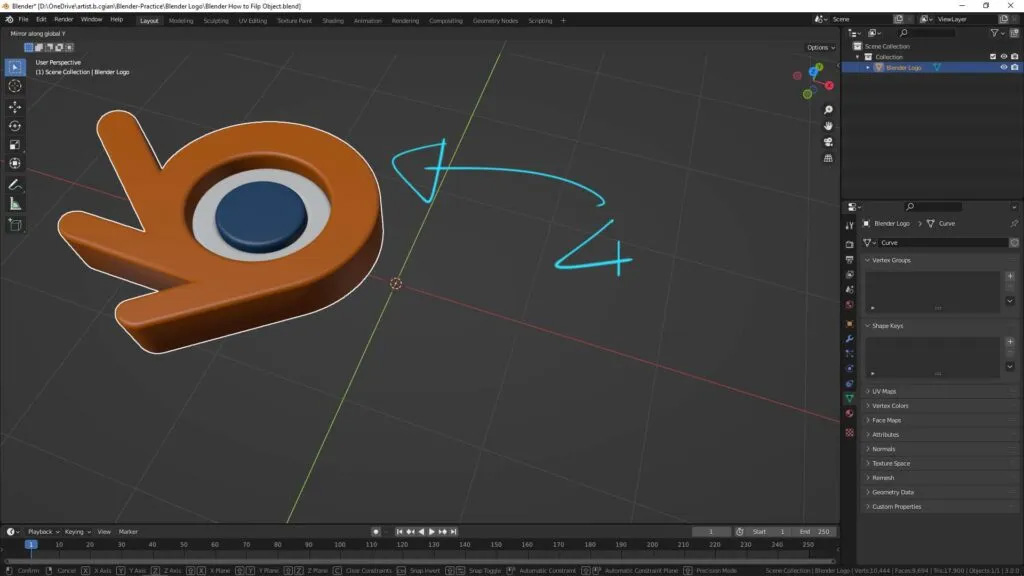
Bước 5: Nhấn Z theo phím tắt Ctrl + M, sau đó chúng ta có thể lật ngược đối tượng theo trục Z.
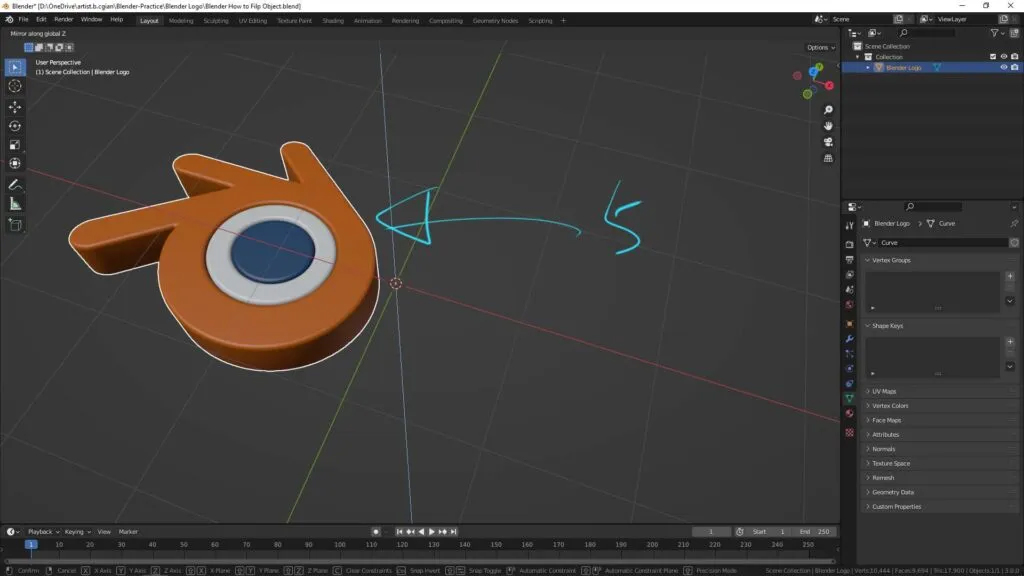
Kết luận
Lật và xoay texture là một tác vụ thường gặp trong Blender. Dù bạn làm việc với texture, vật liệu hay UV, có lẽ bạn sẽ cần thực hiện thao tác này nhiều lần. Xoay và lật texture trong Blender có thể được thực hiện nhanh chóng, bằng nút Mapping trong Shader Editor hoặc bằng cách điều chỉnh UV trong UV Editor. Cả hai phương pháp đều mạnh mẽ, và việc lựa chọn giữa chúng phụ thuộc vào việc bạn cần điều chỉnh thủ tục toàn cục hay điều khiển thủ công chính xác. Bằng cách thành thạo các kỹ thuật này, bạn có thể khắc phục các vấn đề về căn chỉnh, tạo biến thể và tăng tính linh hoạt cho quy trình tạo texture trong Blender.
iRender - Dịch vụ kết xuất đám mây phù hợp nhất cho Blender
Chúng tôi cung cấp các máy chủ (server) cấu hình cao giúp tăng tốc kết xuất GPU. Sử dụng dịch vụ của chúng tôi, bạn có toàn quyền kiểm soát server. Do đó, bạn có thể tùy ý cài đặt bất cứ phần mềm nào để thiết lập môi trường làm việc riêng. iRender cung cấp các các server đơn và đa GPU với dòng card đồ họa Nvidia Geforce RTX 3090 và RTX 4090 mạnh mẽ nhất thị trường. Ngoài ra, bạn có thể chuyển đổi qua lại giữa các gói cấu hình máy và chạy nhiều server cùng lúc để tăng tốc mà không cần phải cài lại phần mềm.
Nếu bạn là một tín đồ của Blender và luôn muốn sử dụng những cải tiến mới nhất của phần mềm này, nhưng cấu hình máy tính của bạn còn hạn chế, thì iRender sẽ mang đến cho bạn giải pháp để giải quyết triệt để vấn đề đó. iRender cung cấp nhiều gói server đơn và đa GPU RTX 3090 và RTX 4090 mạnh mẽ, chắc chắn sẽ đẩy nhanh tốc độ render cho Blender.
Blender có thể sử dụng nhiều card để render, bạn có thể tham khảo bất kỳ server nào để tăng tốc độ render. Vui lòng xem tất cả các server sau:
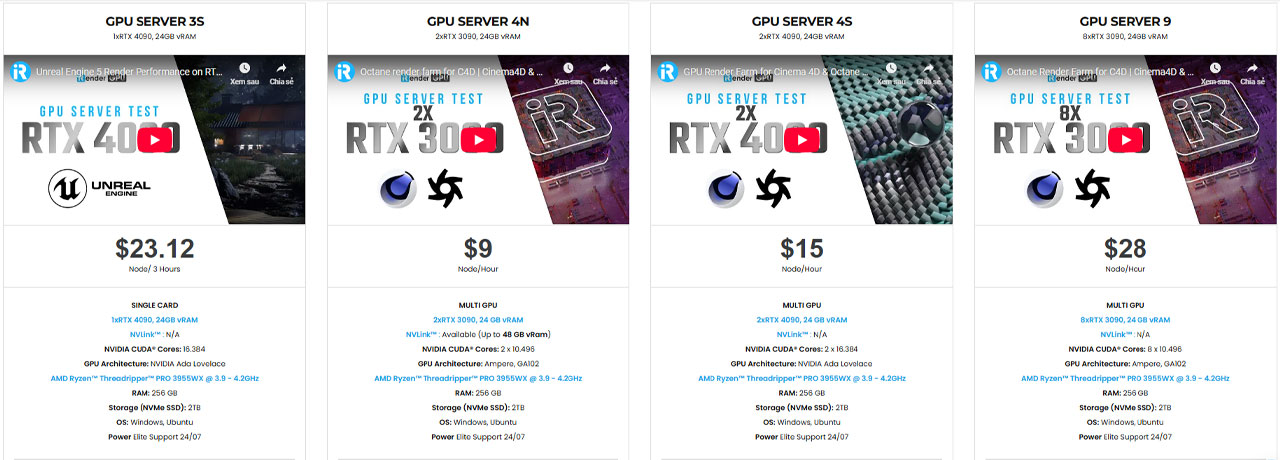
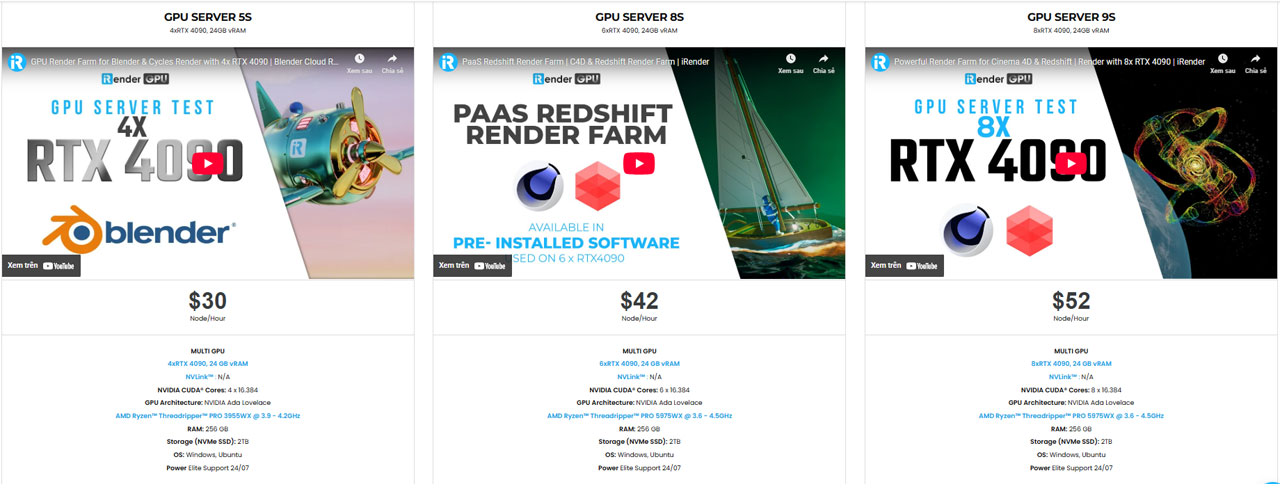
Dưới đây là 2 video test tốc độ của Blender :
Công cụ chuyển dữ liệu miễn phí và tiện lợi
iRender cung cấp một công cụ chuyển dữ liệu mạnh mẽ và miễn phí: iRender drive dành cho người dùng macOS và Linux. Với tốc độ chuyển dữ liệu nhanh, dung lượng dữ liệu lớn và hoàn toàn miễn phí. Bạn có thể chuyển mọi dữ liệu cần thiết vào công cụ iRender drive của chúng tôi bất kỳ lúc nào mà không cần kết nối với máy chủ. Dữ liệu sẽ được tự động đồng bộ hóa trong ổ Z bên trong máy chủ, sẵn sàng để bạn sử dụng.
Công cụ này cũng được tích hợp vào app iRender GPU, một ứng dụng tất cả trong một, nơi bạn có thể giải phóng quy trình làm việc của mình khỏi việc truy cập vào trang web iRender và chỉ cần làm việc trên ứng dụng iRender GPU.
Giá linh hoạt
Giá của máy chủ 3S là 8,2 đô la một giờ. Tuy nhiên, máy chủ có sẵn để thuê cố định khi bạn khởi động (giá là 23,124 đô la cho 3 giờ thuê, giảm khoảng 6% so với thuê theo giờ). Và bạn thậm chí có thể có được tùy chọn hấp dẫn hơn cho dự án lớn của mình khi bạn thuê theo ngày/tuần/tháng, với mức giảm giá từ 10-20%.
Trong trường hợp bạn có bất kỳ vấn đề hoặc thắc mắc nào, đừng ngần ngại liên hệ với nhóm hỗ trợ 24/7. Chúng tôi sẽ rất vui lòng giúp bạn giải đáp các câu hỏi và vấn đề của bạn mọi lúc.
Chúng tôi đang chạy ƯU ĐÃI ĐẶC BIỆT: Tặng 100% bonus cho khách hàng mới đăng ký tài khoản và nạp tiền trong vòng 24 giờ sau khi đăng ký.
Trong tháng này, chúng tôi đang có chương trình khuyến mãi hấp dẫn ‘𝐖𝐫𝐚𝐩 𝐔𝐩 𝐒𝐮𝐦𝐦𝐞𝐫 – 𝐇𝐨𝐭 𝐃𝐞𝐚𝐥𝐬, 𝐂𝐨𝐨𝐥𝐞𝐫’. Từ những dự án lớn đến các dự án cá nhân, chúng tôi đều có giải pháp hoàn hảo để đẩy nhanh quy trình làm việc của bạn.
🎁 +𝟓𝟎% 𝐁𝐎𝐍𝐔𝐒 cho tất cả các giao dịch từ 𝟐𝟑𝟎$
🎁 +𝟏𝟎𝟎% 𝐁𝐎𝐍𝐔𝐒 cho tất cả các giao dịch từ 𝟓𝟕𝟓$
🎁 +𝟏𝟐𝟎% 𝐁𝐎𝐍𝐔𝐒 cho tất cả các giao dịch từ 𝟏𝟎𝟎𝟎$
Đăng ký tài khoản ngay hôm nay để trải nghiệm dịch vụ của chúng tôi hoặc liên hệ với chúng tôi qua email [email protected] hoặc số: (+84) 912075500 để được tư vấn và hỗ trợ.
iRender – Luôn đồng hành cùng bạn!